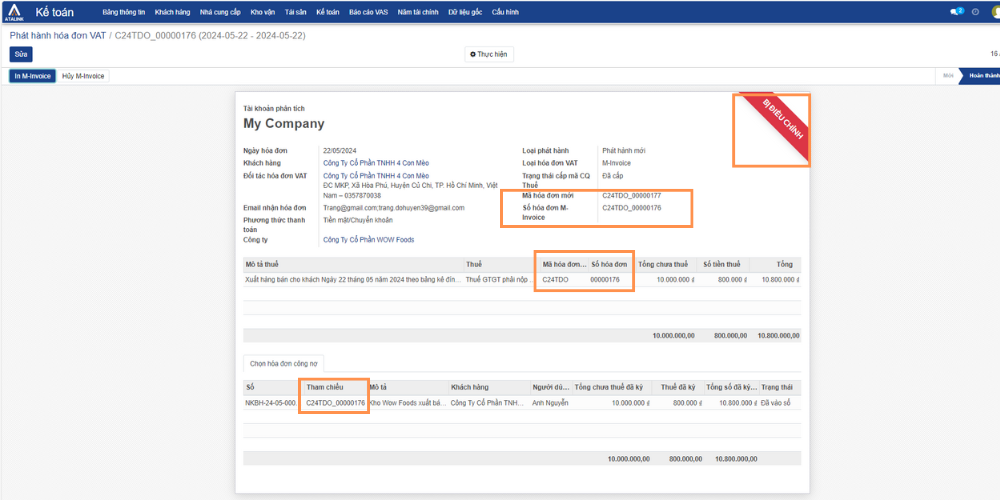Xử lý sai sót khi HĐĐT sai giá trị – Lập hóa đơn điều chỉnh giảm giá trị
Tính năng này hiện đang được hoàn thiện trên phiên bản Mobile, chúng tôi sẽ cập nhật bài viết hướng dẫn sớm nhất khi tính năng được ra mắt.
Trong lúc đó, bạn vui lòng truy cập bài viết trên phiên bản Desktop để được hướng dẫn.
Để xử lý sai sót khi phát hành hóa đơn VAT sai giá trị, bạn cần lập hóa đơn điều chỉnh giảm giá trị theo các bước sau:
- Lập Thông báo sai sót hóa đơn gửi cơ quan Thuế tại trang chủ M-Invoice
- Truy cập vào Atalink và thao tác điều chỉnh hóa đơn
Bước 1. Bạn cần tạo đơn trả hàng cho đơn bán hàng trước đó để ghi nhận giảm giá trị
Có 2 cách để bạn tạo đơn trả hàng bán
Cách 1. Truy cập vào mục Công việc > Bán hàng > Đơn trả hàng > Nhấn Tạo. Lúc này hệ thống mở ra màn hình tạo đơn trả hàng
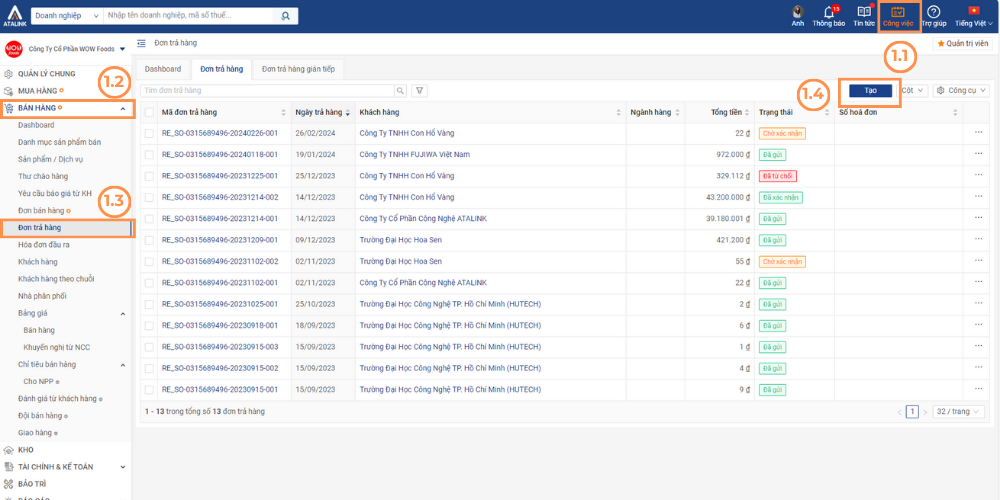
Cách 2. Tạo đơn trả hàng từ đơn hàng gốc, trên đơn bán hàng gốc nhấn Tạo đơn trả hàng > Lúc này hệ thống mở ra màn hình tạo đơn trả hàng
Lưu ý: đơn bán hàng ở trạng thái hoàn thành thì bạn mới có thể tạo đơn trả hàng từ đơn bán hàng theo cách 2
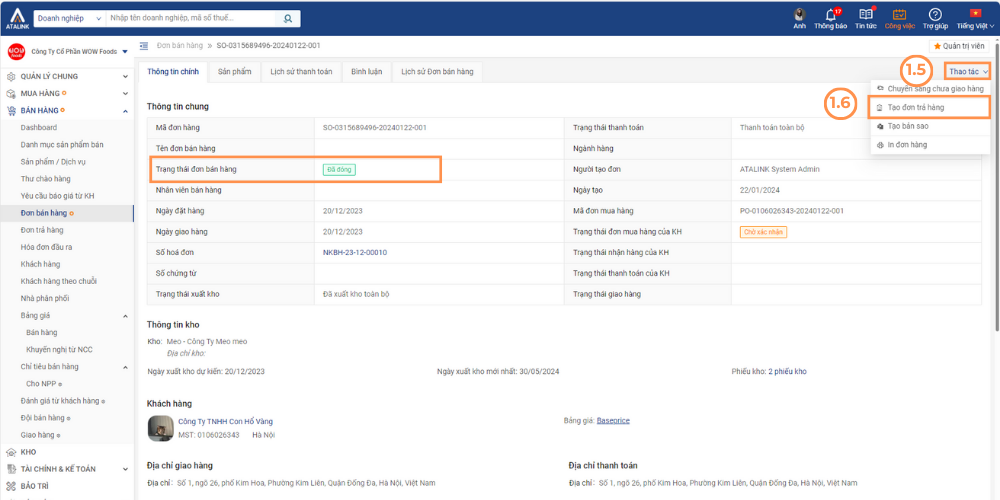
Bước 2: Trên màn hình tạo đơn trả hàng, bạn chọn mục sản phẩm > nhấn chọn vào sản phẩm cần giảm giá trị

Lưu ý:
- Bạn chọn Sản phẩm dịch vụ để điều chỉnh giá trị sẽ không phát sinh giao dịch kho (trong trường hợp chưa có sản phẩm dịch vụ, bạn có thể vào mục sản phẩm để tạo thêm)
- Giá này là giá điều chỉnh cần giảm
Sau khi hoàn thành điền đầy đủ các thông tin nhấn Lưu hoặc Lưu và tiếp tục (nếu có nhiều sản phẩm trở lên) > Tạo và gửi
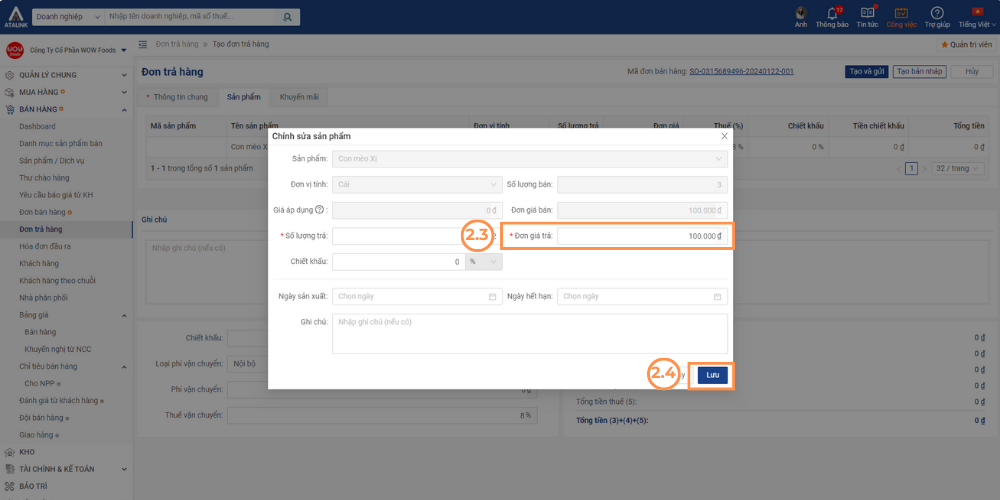
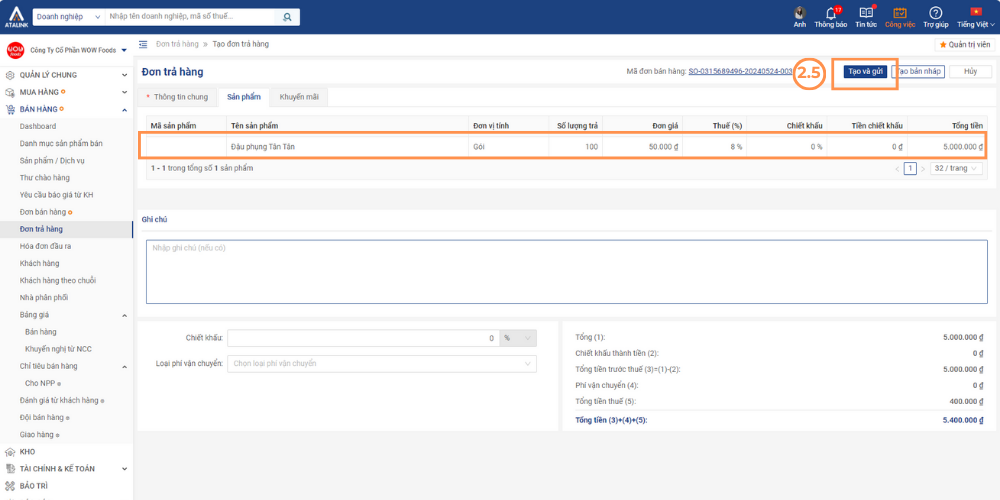
Bước 3: Tại Đơn trả hàng đã tạo nhấn chọn Thao tác > Tạo hóa đơn trả hàng bán
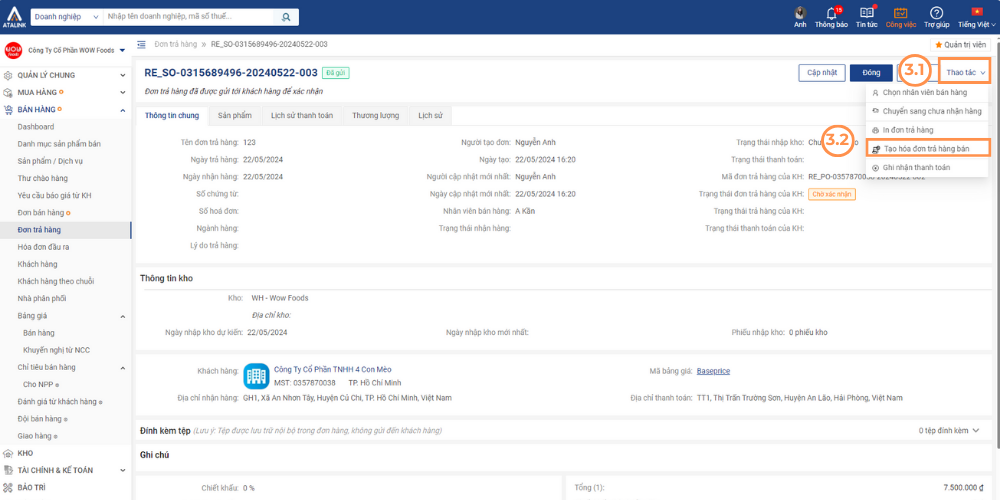
Sau khi Tạo hóa đơn trả hàng bán hệ thống sẽ xuất hiện Số hóa đơn, bạn nhấn vào Số hóa đơn hệ thống ngay lập tức dẫn đến thông tin chi tiết Hóa đơn trả hàng bán
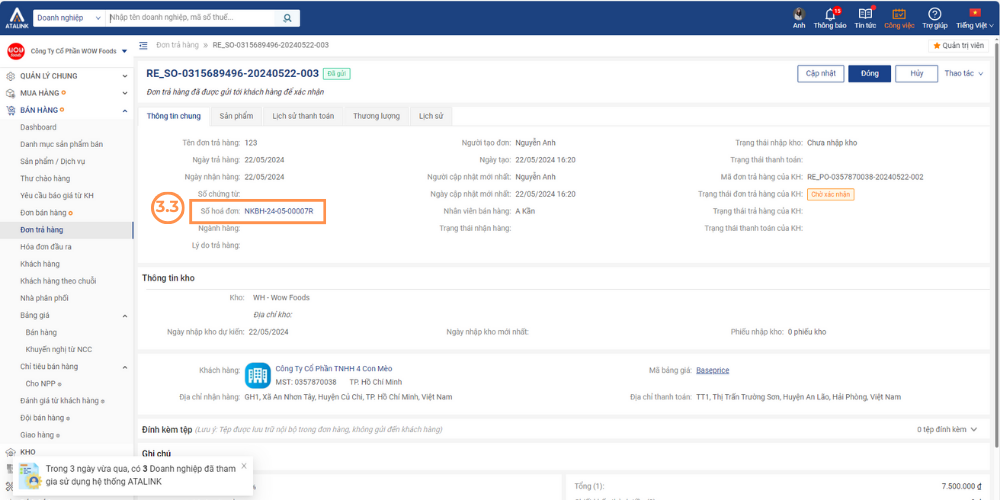
Bước 4: Trên giao diện của Hóa đơn trả hàng bán nhấn chọn Tạo hóa đơn VAT > Sửa
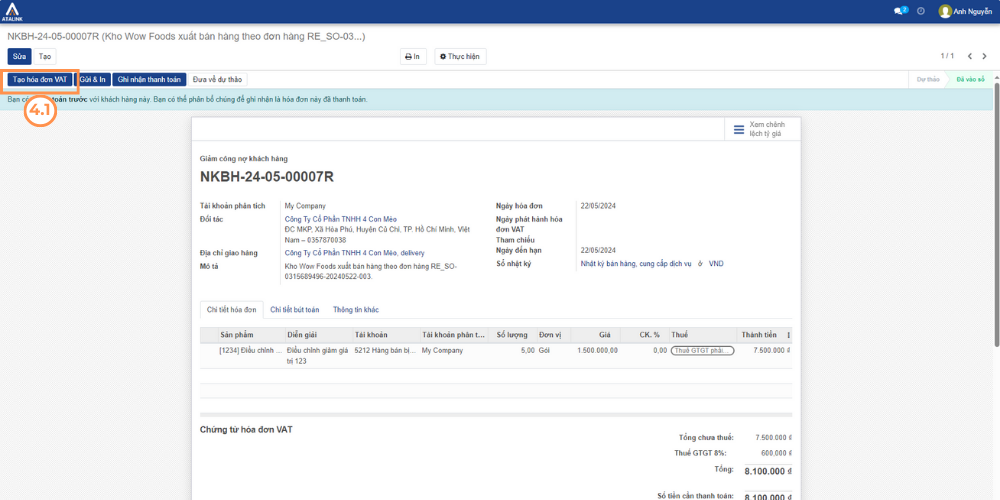
Lưu ý: Trong hoá đơn công nợ, trong bảng chi tiết hoá đơn ghi đúng tên sản phẩm ban đầu ở trường Diễn giải
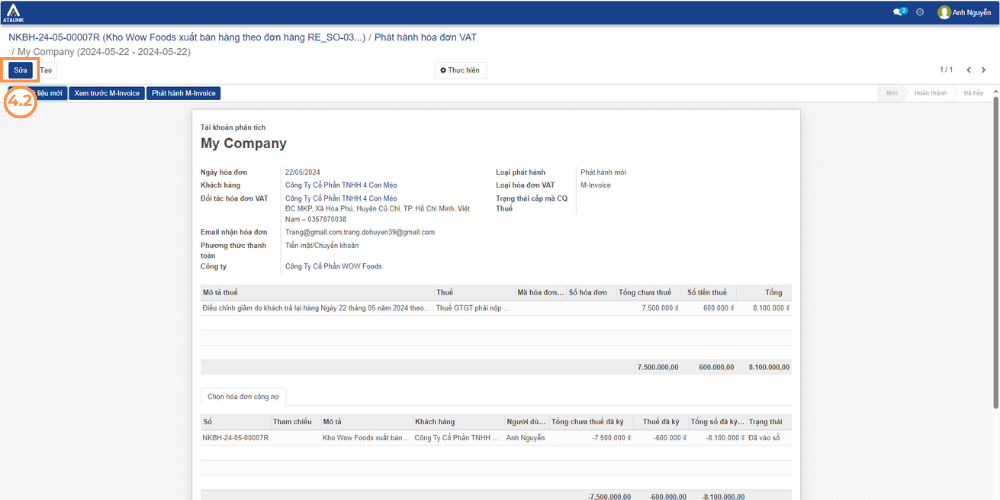
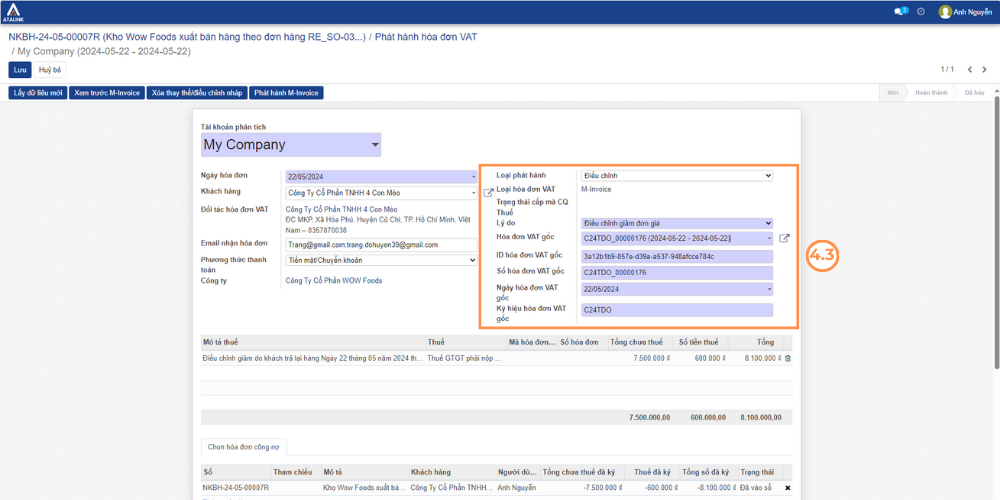
Trong hóa đơn VAT sau khi được tạo, nhấn chọn Sửa và điền đầy đủ các thông tin sau đây:
- Loại phát hành: Chọn điều chỉnh
- Lý do điều chỉnh: Chọn lý do lập hóa đơn điều chỉnh là Giảm giá trị
- Hóa đơn VAT gốc: Bạn nhập số hóa đơn gốc bị sai sót cần điều chỉnh
- Lưu ý: Hệ thống tự động load ra danh sách các hóa đơn có trùng nhà cung cấp để chọn
Sau khi điền xong thông tin, để xem trước hóa đơn trước khi phát hành, nhấn chọn Xem trước M-Invoice
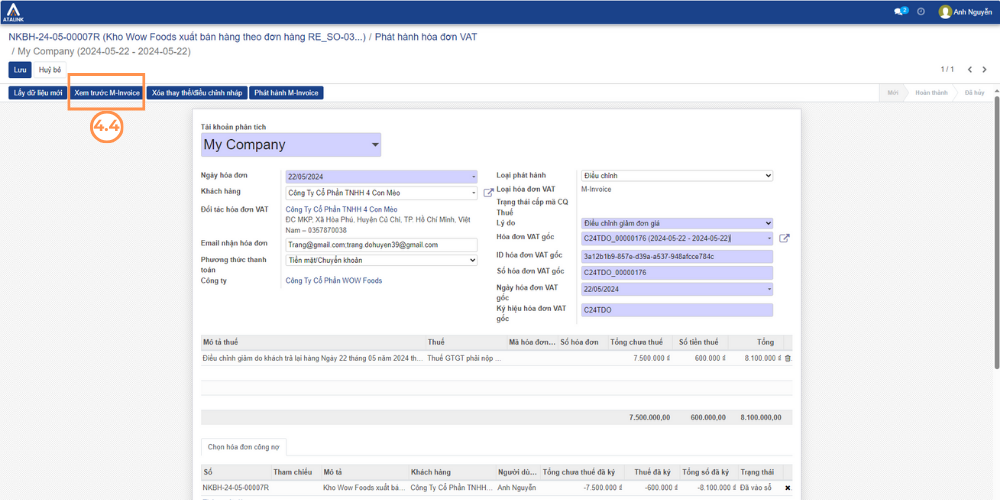
Lưu ý: Hóa đơn xem trước sẽ không có Số hóa đơn và Chữ ký xác nhận của cơ quan thuế
Để phát hành Hóa đơn VAT nhấn chọn Phát hành M-Invoice
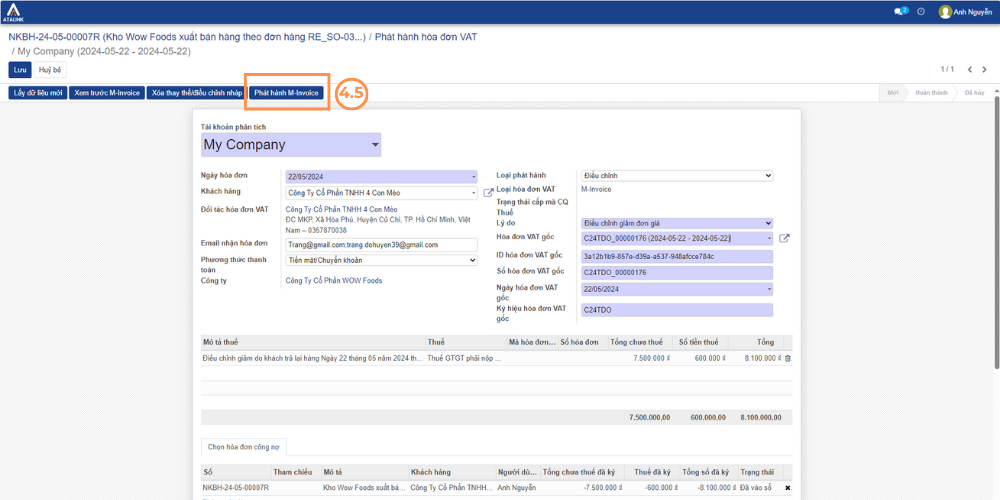
Hóa đơn sau khi được phát hành
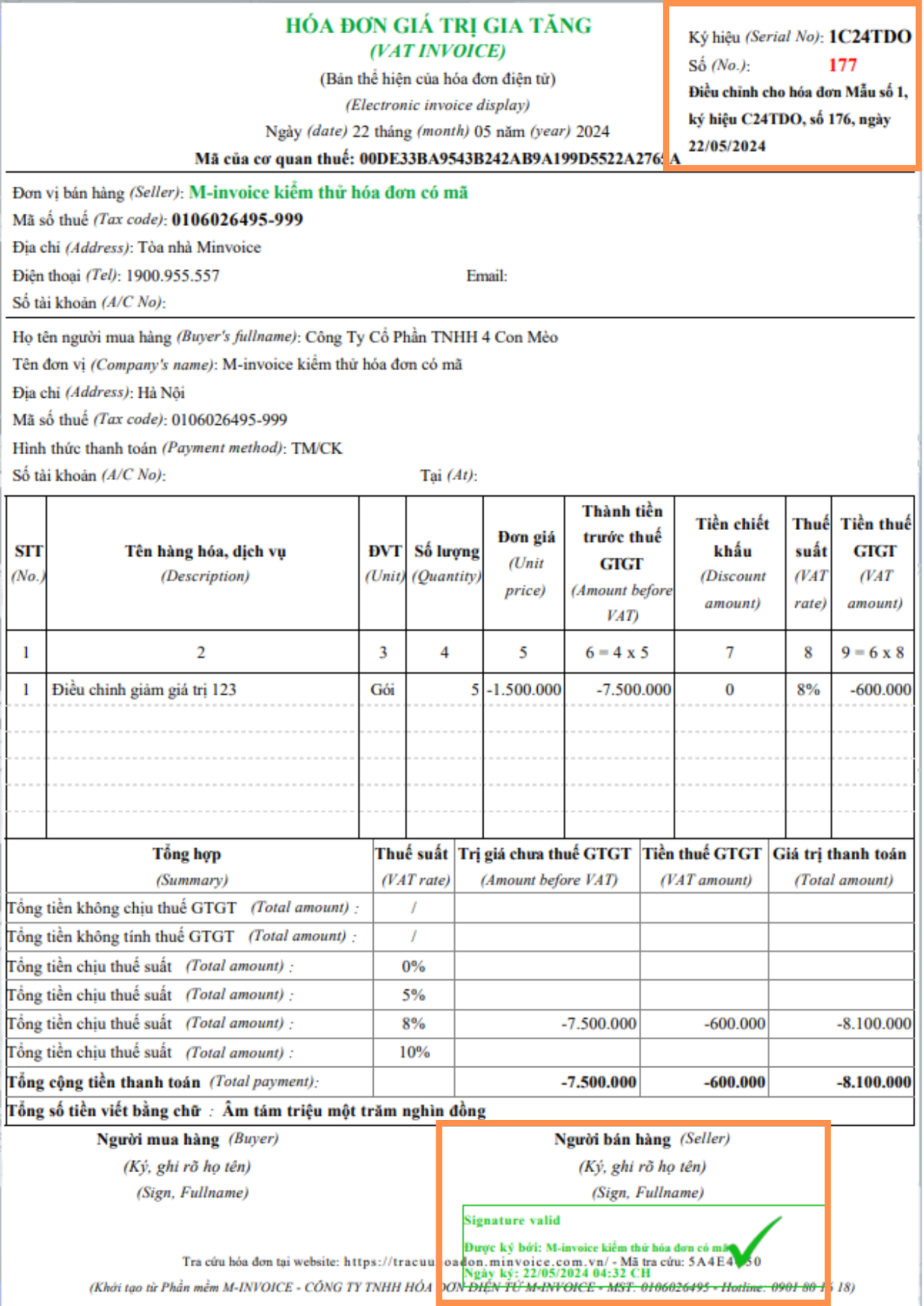
Bước 5. Hệ thống cập nhật Hóa đơn VAT mới thành Điều chỉnh, hóa đơn VAT gốc thành Bị điều chỉnh
- Hệ thống nhận dữ liệu trả về từ M-Invoice để cập nhật trạng thái và số hóa đơn vào hóa đơn VAT trên hệ thống Atalink
- Đồng thời trên hóa đơn công nợ sẽ nhìn thấy số hóa đơn VAT đã phát hành
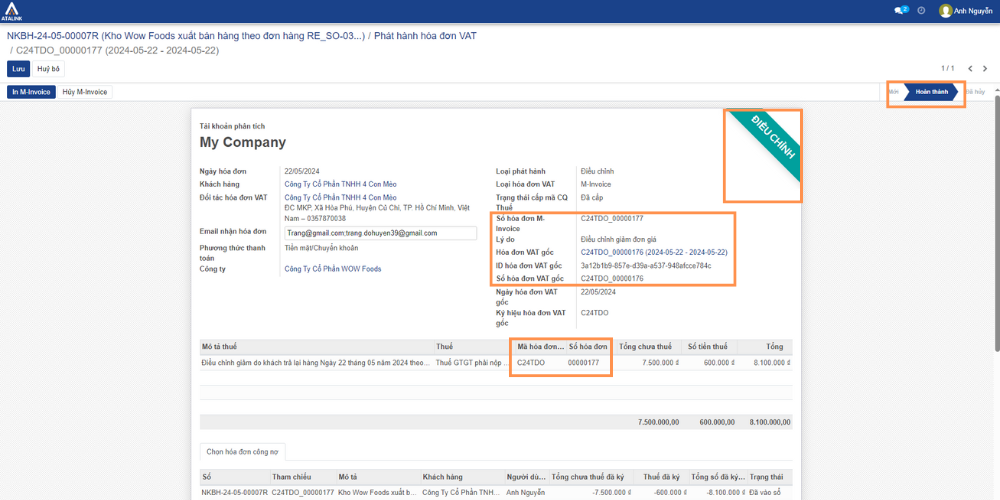
Còn hóa đơn phát hành mới ban đầu chuyển qua trạng thái Bị điều chỉnh, hệ thống sẽ gán liên kết với Hóa đơn điều chỉnh